Эта скрытая функция iPhone — самый простой способ быстро делать заметки

Узнайте, как делать быстрые заметки на iPhone, если вы хотите быстро и легко сохранить текст, ссылки и изображения.
Вы должны знать, как поделиться паролем Wi-Fi, используя встроенные функции вашего телефона или планшета, чтобы вам не пришлось зачитывать вероятный длинный и запутанный пароль по умолчанию вашего маршрутизатора.
Пользователи Apple могут чувствовать себя особенно самодовольными, поскольку iPhone и iPad (и Mac) могут легко обмениваться данными пароля, если устройства могут обмениваться контактными данными. Аналогов для Android не существует, но вы все равно можете легко сгенерировать QR-код, который затем можно использовать на смартфоне или планшете для входа в домашнюю сеть.
У нас есть подробные пошаговые инструкции о том, как поделиться паролем Wi-Fi на iOS и Android. Следуйте нашему руководству, и ваши друзья или члены семьи мгновенно подключатся к вашей сети Wi-Fi.
Как поделиться паролем Wi-Fi на iPhone и iPad
Обмен паролями между устройствами Apple прост, если на iPhone, iPad или Mac выполнен вход в вашу учетную запись или один из ваших контактов.
1. Убедитесь, что Wi-Fi и Bluetooth включены на обоих устройствах. Также убедитесь, что на обоих устройствах выполнен вход с одним и тем же Apple ID или с двумя учетными записями, которые есть в Контактах друг друга .
2. Войдите в сеть Wi-Fi как обычно на одном из устройств.
3. На другом устройстве выберите сеть, в которую вы хотите войти. Однако не вводите пароль, как раньше.
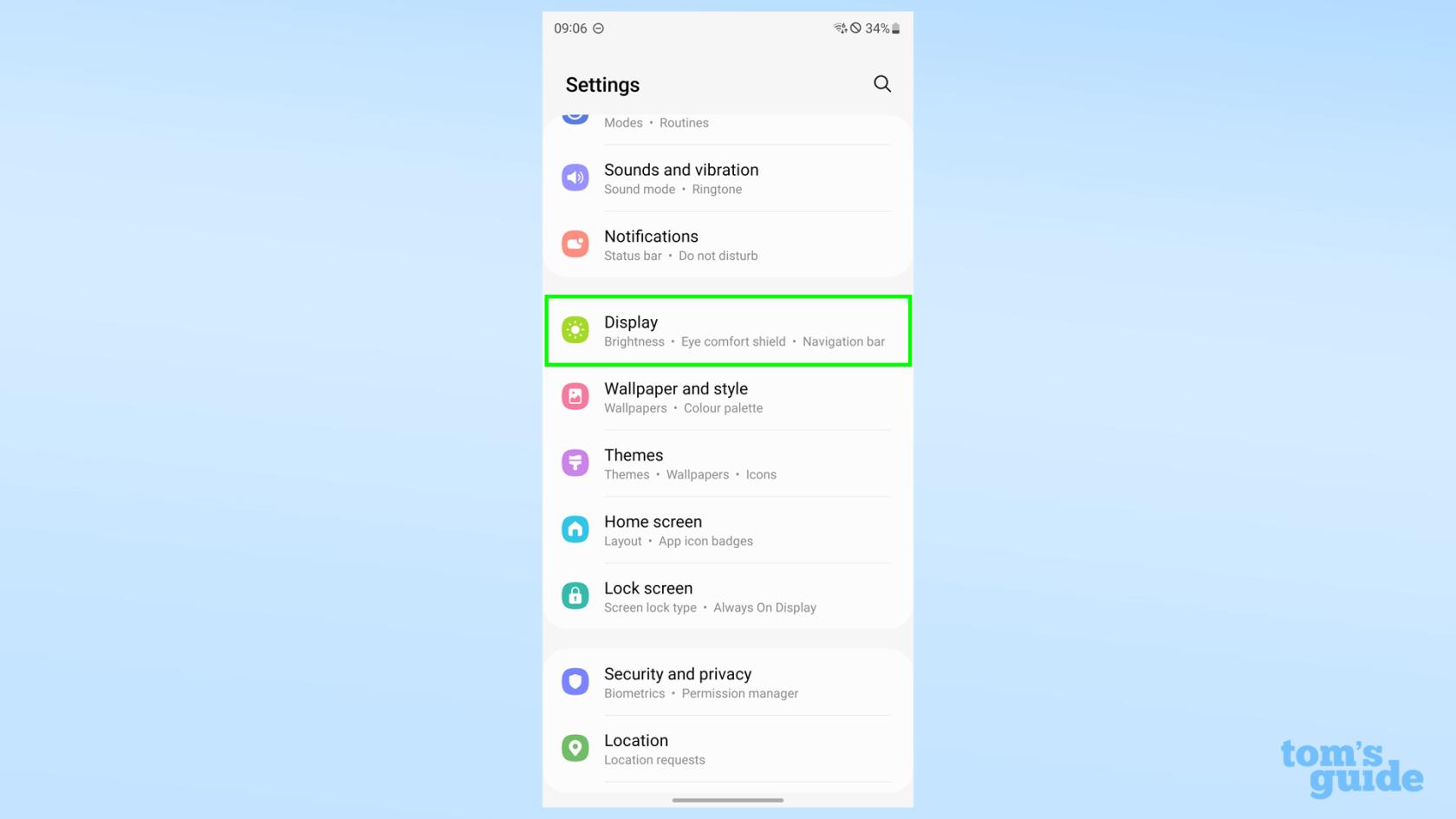
(Изображение предоставлено нашим гидом)
4. Если два устройства находятся в пределах досягаемости, на подключенном устройстве появится всплывающее окно с предложением поделиться паролем с другим устройством. Нажмите « Поделиться паролем ».
5. Теперь должно быть подключено второе устройство. На первом устройстве появится всплывающее окно с уведомлением об успешном выполнении. И это все, что нужно!
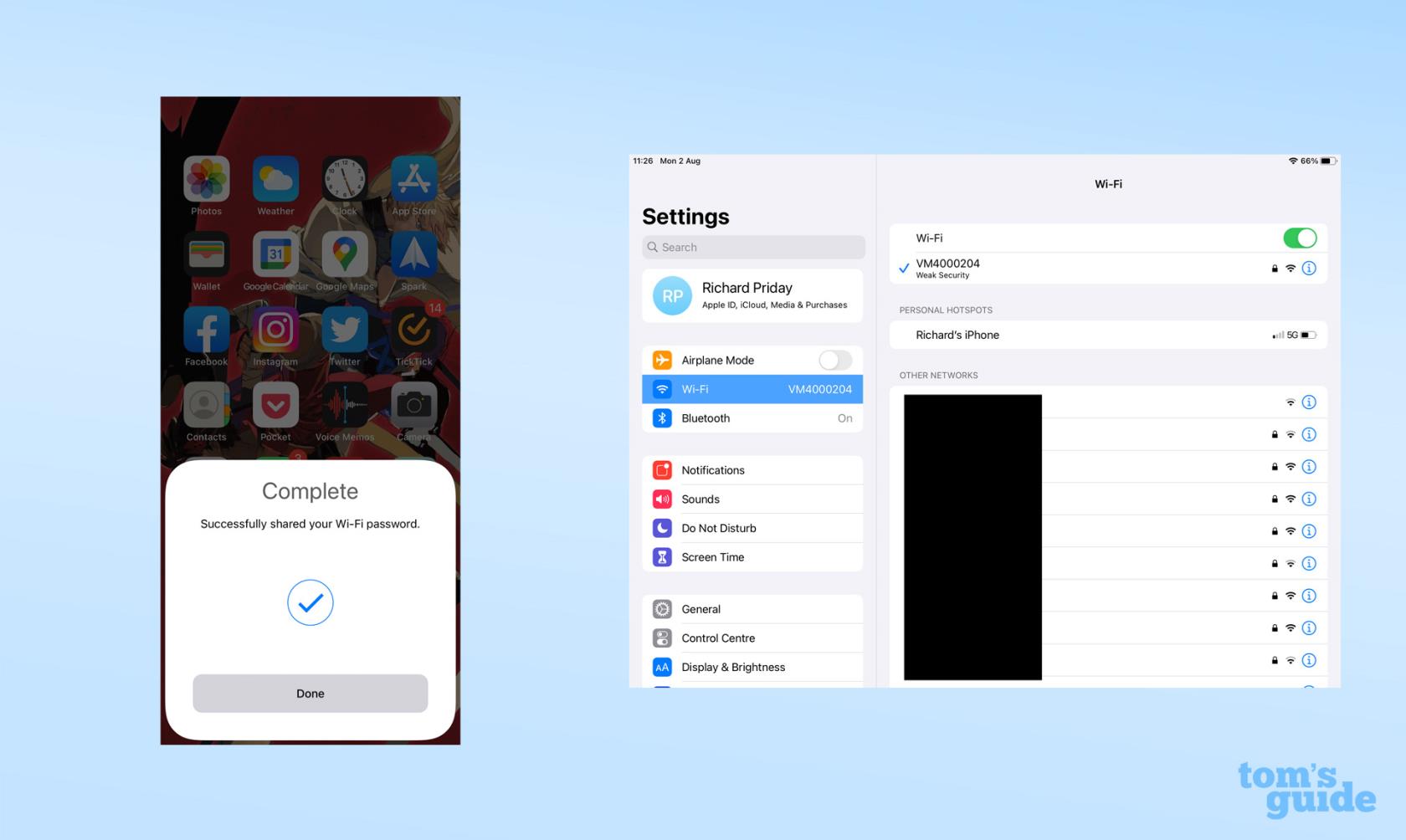
(Изображение предоставлено нашим гидом)
Как поделиться паролем Wi-Fi на Android
В телефонах Android нет ничего более изящного, чем система Apple для обмена паролями Wi-Fi. Тем не менее, его встроенный генератор QR-кода по-прежнему быстро подключает вас к сети и не полагается на то, что вы и другой человек имеете устройства, которые вы используете, в контактах друг друга.
1. Подключитесь к сети Wi-Fi, которой вы хотите поделиться, на устройстве Android, введя пароль, как обычно.
2. В меню Wi-Fi коснитесь значка шестеренки рядом с сетью, которой хотите поделиться.
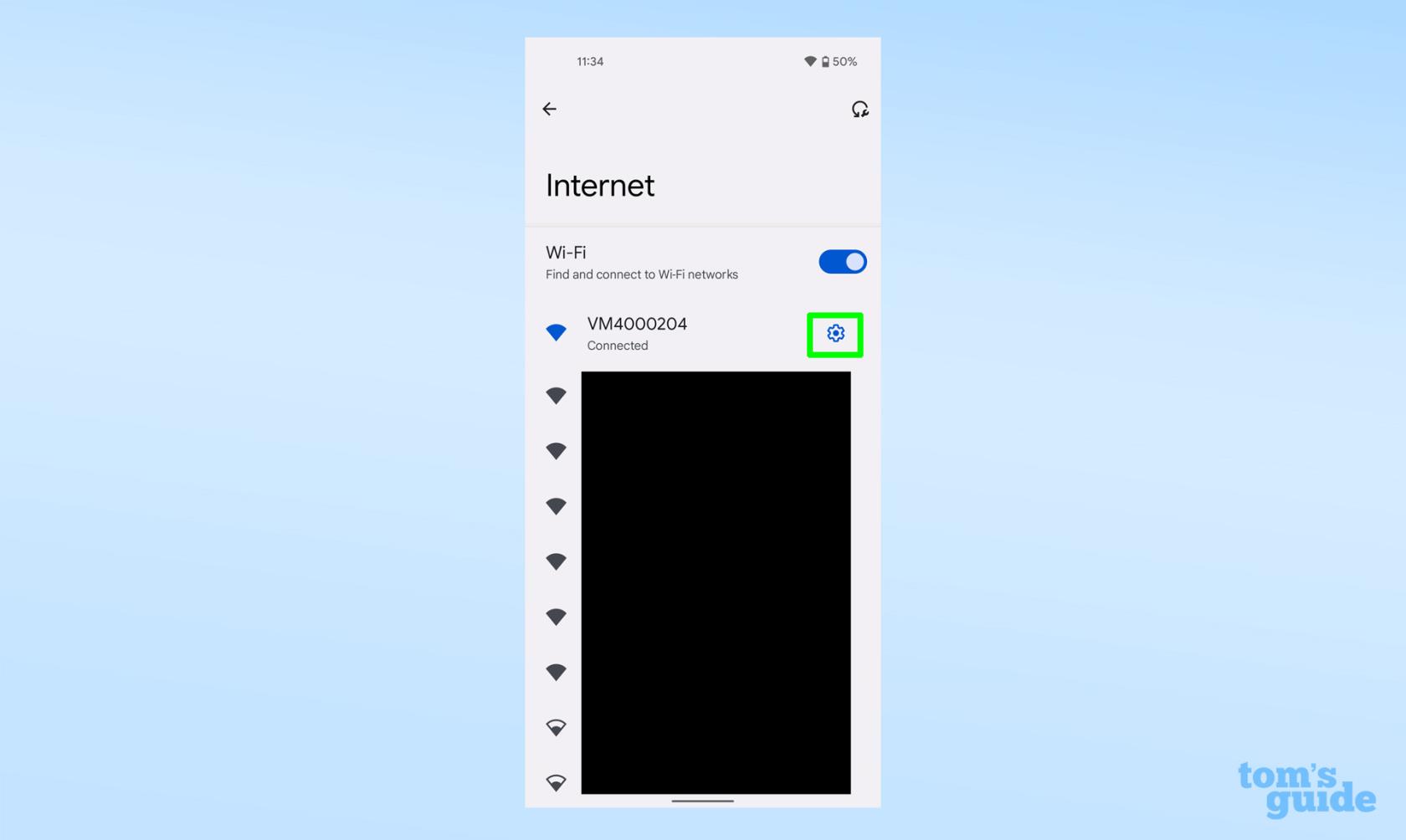
(Изображение предоставлено нашим гидом)
3. Теперь нажмите « QR-код » или « Поделиться ».

(Изображение предоставлено нашим гидом)
4. Отсканируйте этот код с помощью приложения камеры на другом устройстве, и оно автоматически подключится к сети Wi-Fi. Вы также можете сделать снимок экрана или сохранить этот QR-код для использования в будущем.
Вы можете создавать QR-коды и другими способами. На устройствах iOS есть ярлык Siri, который предлагает то же самое: просто попросите Siri «Создать QR-код» или перейдите в приложение «Ярлыки» и найдите соответствующую команду, а затем следуйте инструкциям.
Вы также можете использовать веб-сайт, такой как QiFi , который создаст код после того, как вы введете свои данные в поля ввода. На сайте говорится, что он выполняет свой код в вашем браузере, поэтому вам не нужно беспокоиться о краже ваших данных.
Если вы только что перешли с Android на iPhone, вам следует прочитать наше руководство по переносу контактов и данных с Android на iPhone . Вы также можете посмотреть, как удалить дубликаты фотографий на iPhone или как превратить Live Photo в видео на iPhone, чтобы стать мастером своего приложения «Фотографии».
Если вам нужен еще совет по Android, ознакомьтесь с нашими руководствами о том, как обновлять приложения Android или, возможно, о том, как скрыть приложения на Android , чтобы защитить вашу конфиденциальность. Если вы чувствуете себя особенно продвинутым, вы можете узнать, как установить бета-версию Android 12 прямо сейчас , чтобы вы могли попробовать последние улучшения Google для Android.
Узнайте, как делать быстрые заметки на iPhone, если вы хотите быстро и легко сохранить текст, ссылки и изображения.
Если вы чувствуете нетерпение, научитесь включать бета-обновления macOS, чтобы вы первыми получали последние версии операционной системы Mac.
Активация горизонтального режима всегда включенного дисплея на телефонах Samsung не займет много времени, что даст вам интерфейс в стиле ожидания iOS 17.
Если вы собираетесь в отпуск или путешествуете этим летом, вам следует использовать эти функции.
Никогда больше не получайте пищевое отравление, используя этот ярлык преобразования времени в микроволновой печи.
Настройка профилей Safari в iOS 17 упрощает сортировку вкладок и избранных страниц, поэтому ее стоит настроить. Это руководство покажет вам, как это сделать.
Вот как можно скрыть свой онлайн-статус в WhatsApp, если вы не очень заинтересованы в том, чтобы люди знали, когда вы активны.
Узнайте, как обновить свой iPhone до iOS 16, чтобы использовать все новейшие и лучшие функции, обеспечив при этом максимальную безопасность и оптимизацию вашего iPhone.
Ваш iPhone имеет встроенную коррекцию объектива, которая может удалить оптические искажения с изображений. Вот как вы включаете его.
Вот как включить уровень камеры iPhone, который появился с iOS 17.








